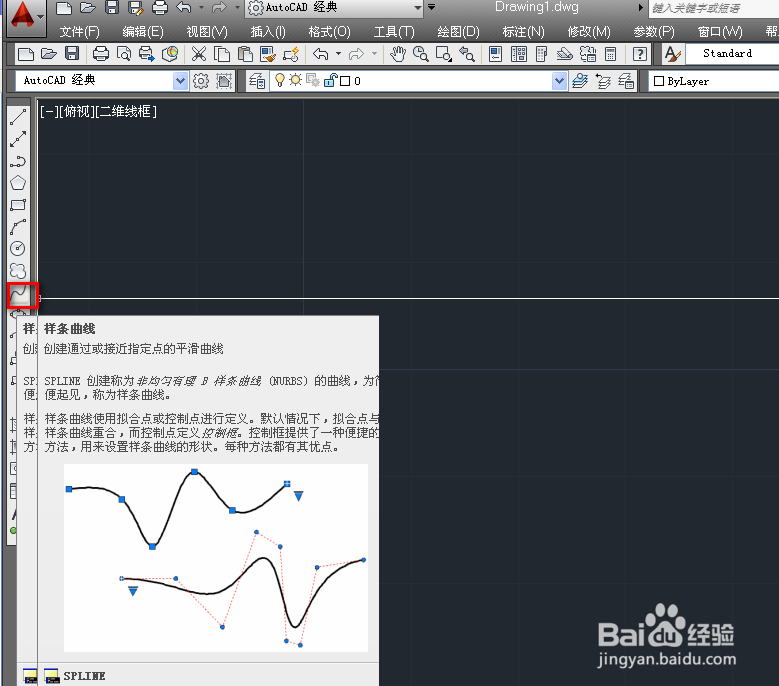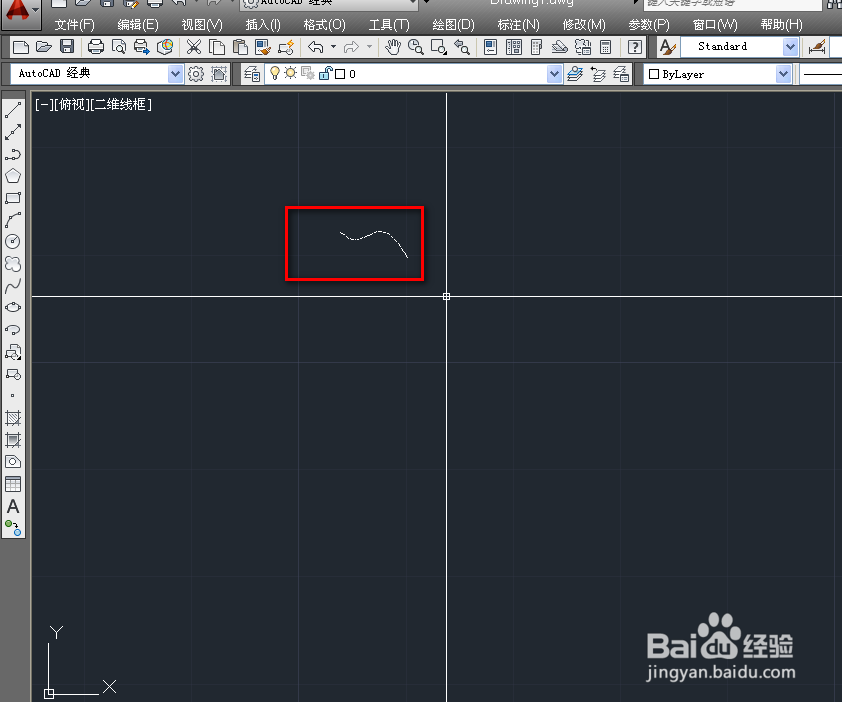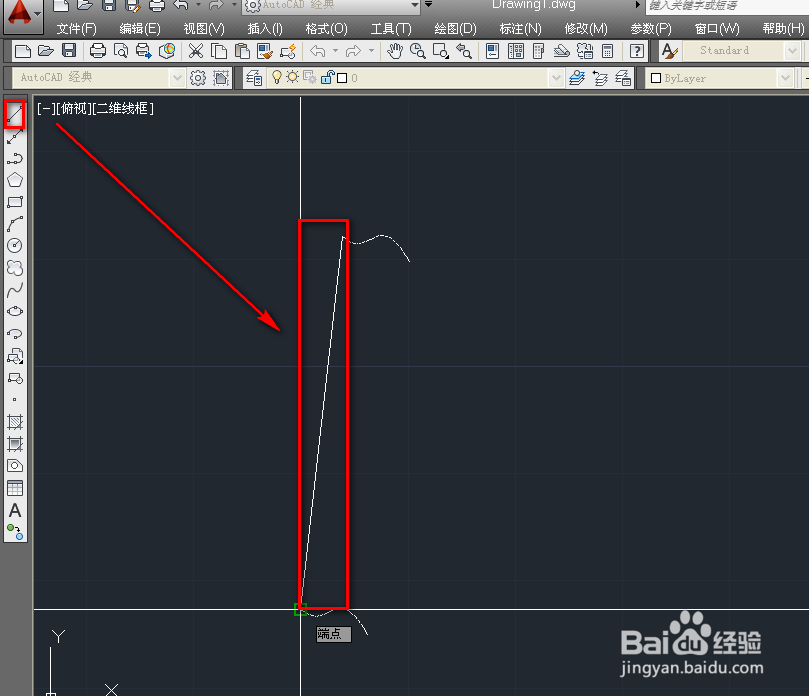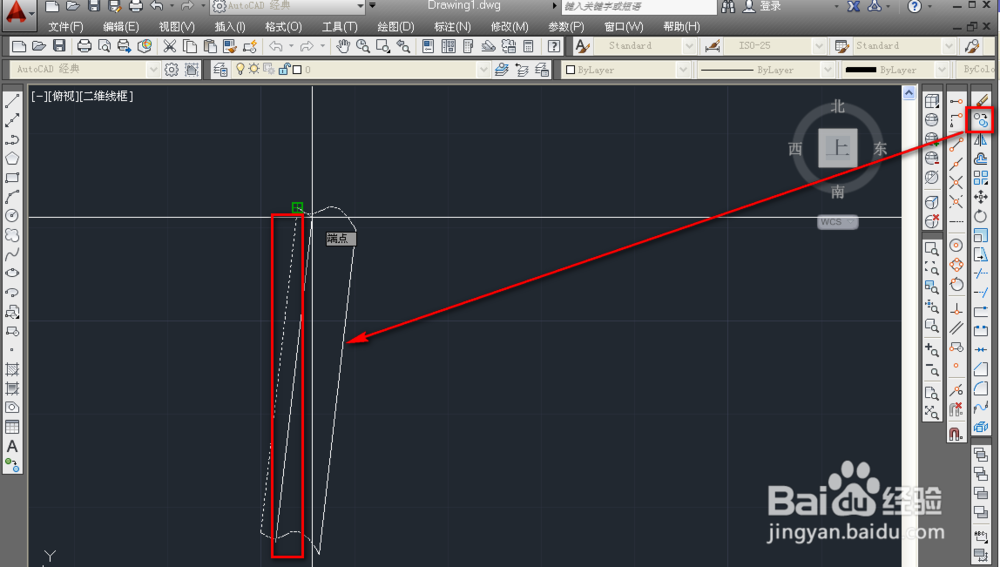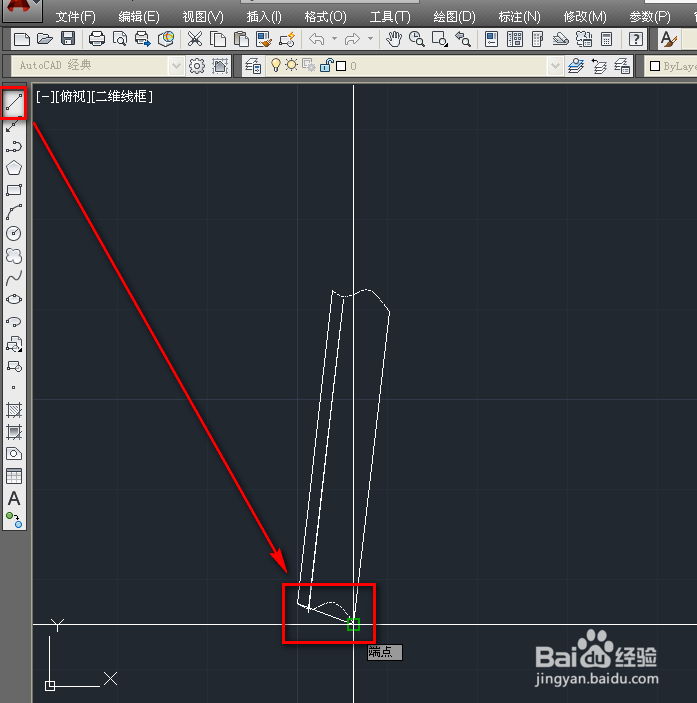cad绘制板状定向天线
1、打开cad,点击左侧工具栏的样条曲线工具,如下图。
2、在作图区,用鼠标控制,画一个波浪形的样条曲线,如下图。
3、使用复制工具,复制一条样条曲线,如下图。
4、使用直线工具,连接两个样条曲线的端点,如下图。
5、使用复制工具,复制一条连接在样条曲线的弯曲处,如下图。
6、连接样条曲线,如下图。
7、使用填充工具,填充最下侧的区域,如下图。
8、这样,我们就得到了板状定向天线,如下图。
声明:本网站引用、摘录或转载内容仅供网站访问者交流或参考,不代表本站立场,如存在版权或非法内容,请联系站长删除,联系邮箱:site.kefu@qq.com。
阅读量:54
阅读量:62
阅读量:79
阅读量:23
阅读量:92